At skjule eller ikke at skjule (dine desktop ikoner)
Der er to typer computerbrugere. En gruppe, der kan lide hurtig adgang til programmer via skrivebordsgenveje, men står over for et rodet skrivebord og en gruppe, der kan lide et rent skrivebord, men ofrer for nem adgang til programmer fra skrivebordet. Brugere skal ofre på en eller anden ting, mens de bruger deres pc.
Hvis du også sidder fast i denne fangst, så har vi måske en løsning til dig. AutoHideDesktopIcons er et Windows-eneste værktøj, der vil lade dig skjule desktop ikoner automatisk efter en angivet idle tid. Så du kunne have alle dine yndlingsbordsikoner på skrivebordet og stadig få et rent billede af baggrunden, når det kræves. Lad os se, hvordan værktøjet AutoHideDesktopIcons kan holde balancen mellem et rod og et rent skrivebord.
Kom i gang med AutoHideDesktopIcons
Værktøjet kommer som en bærbar software, og den komprimerede fil, som du behøver at downloade, er kun 27 KB (48 KB, når den udvindes). Du kan downloade AutoHideDesktopIcons fra softwareOK-webstedet og pakke den komprimerede fil ud til din choses-mappe. Mappen består af kun en enkelt .exe-fil; bare åbne den og værktøjet vil starte.
![]()
Med standardindstillingerne gemmer dette værktøj dine ikoner på skrivebordet efter fem sekunder med inaktivitet på skrivebordet (aktivitet på Windows og programmer tælles ikke). Og når du skal se ikonerne, skal du blot trykke på en af museknapperne, herunder højre, venstre og mellem. Ikonerne vises straks uden forsinkelse.
![]()
Bemærk: AutoHideDesktopIcons vil kun skjule ikonerne fra dit syn; det vil ikke fjerne dem fra skrivebordet. Hvis du oplever ydeevneproblemer på grund af for mange ikoner og mapper på skrivebordet, må du ikke ty til dette værktøj i håb om at fremskynde din pc.
Du kan se "Før" og "Efter" skærmbilleder nedenfor:
![]()
![]()
Konfiguration af AutoHideDesktopIcons
AutoHideDesktopIcons har en meget enkel grænseflade med alle de konfigurationsindstillinger, der er lagt ud foran dig, så du bør ikke have noget problem at konfigurere det. Du kan konfigurere den til at deaktivere nogen af genveje til at vise ikoner, så du ikke ender med at afsløre ikoner utilsigtet. Jeg har f.eks. Deaktiveret genvejstasten, så det ikke afslører skrivebordets ikoner, når jeg bruger kontekstmenuen (højreklik-menu) for at ændre skrivebordsbaggrunde og opdatere skrivebordet i håb om at fremskynde min pc. (Ja, jeg ved, det går ikke hurtigere, men hvad kan jeg gøre? Det er en barndoms vane.)
![]()
Du kan også klikke på knappen "Flere muligheder" for at få adgang til flere måder at vise og skjule ikoner på. Her kan du aktivere muligheder for at skjule ikoner med den midterste museknap, perfekt til situationer, hvor du umiddelbart skal gemme ikoner i stedet for at vente på, at de forsvinder. Derudover kan du også bruge en tastaturgenvej til at vise ikoner eller bare vise ikoner, så snart du bevæger musemarkøren.
![]()
Hvis du flytter til afsnittet "Indstillinger" til venstre, kan du tillade, at værktøjet altid starter med Windows og forbliver i proceslinjen. På denne måde vil programmet aldrig komme i vejen og vil fortsætte med at gøre sit job fra systembakken uden din manuelle indgriben.
![]()
Desuden er det også i stand til at gemme proceslinjen (ikke startmenuknappen) sammen med desktop ikoner; Du kan finde denne indstilling under Indstillinger. Værktøjet findes på otteogtyve forskellige sprog, og det kræver meget små ressourcer, mens du arbejder fra systembakken (mindre end 600 KB hukommelse).
![]()
Tip: For mange brugere vil det være lidt forvirrende at helt afslutte AutoHideDesktopIcons. Hvis du trykker på knappen "Luk" (X), flyttes værktøjet til proceslinjen, og der er ingen mulighed for at afslutte værktøjet fra systembakken (højreklik klikker ikke). Der er en lille flugtknap (Esc) i nederste venstre hjørne af hovedgrænsefladen; Klik på det for at afslutte programmet helt.
![]()
Konklusion
AutoHideDesktopIcons er et lille værktøj, der løser et af de største problemer med computerbrugere. Hvis du vil have et rent skrivebord eller bare vil se på den smukke skrivebordsbaggrund fra tid til anden, er AutoHideDesktopIcons perfekt til dig. Efter min mening ville evnen til at skjule specifikke desktop ikoner være meget værdsat. Lad os vide i kommentarerne, hvordan du kan bruge dette praktiske værktøj.





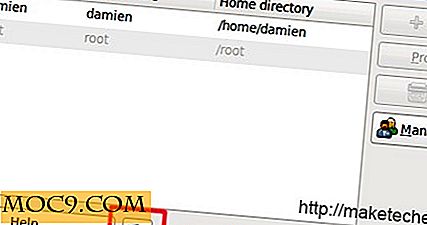

![Hvad er din favorit Smartphone? [Afstemning]](http://moc9.com/img/mte-poll-pdf-reader-result.png)